Umiejętność kopiowania katalogu w systemach Linux, takich jak Ubuntu i Mint, jest niezbędna dla każdego, kto chce utrzymać porządek i wydajność systemu plików na komputerze. Na szczęście Linux oferuje kilka łatwych sposobów, używając zarówno eksploratorów plików środowiska pulpitu, jak i sprawdzonego interfejsu terminalowego wiersza poleceń systemu Linux.
Bez względu na to, czy dopiero zaczynasz przygodę z Linuksem, czy po prostu chcesz się nauczyć podstaw, czy jesteś zwykłym użytkownikiem Linuksa, który chce odświeżyć niezbędne narzędzia do zarządzania dyskami, jesteśmy tutaj, aby pokazać Ci, jak szybko i bezpiecznie kopiować katalogi w systemie Linux.
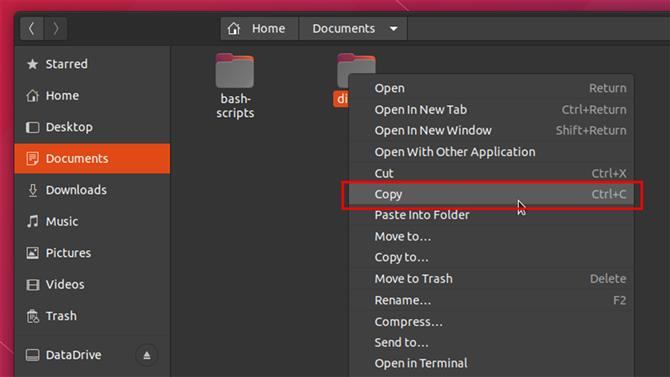
(Źródło zdjęcia: Future)
Jak skopiować katalog w eksploratorach plików pulpitu systemu Linux
Najprostszym sposobem na skopiowanie katalogu w systemach Linux, takich jak Ubuntu lub Mint, jest skorzystanie z eksploratora plików na pulpicie. Jeśli pochodzisz z systemu Windows lub MacOS, środowiska pulpitu Linux, takie jak GNOME Ubuntu lub Cinnamon Mint, będą wyglądać znajomo. Zapewniają prosty interfejs wizualny do zarządzania plikami i katalogami komputera za pomocą funkcji wycinania, kopiowania i wklejania.
Przejdź przez system plików do katalogu zawierającego ten, który chcesz skopiować. Po kliknięciu ikony katalogu lewym przyciskiem myszy masz kilka opcji kopiowania katalogu do schowka systemu. Niektóre środowiska pulpitu używają okien z paskami menu u góry, więc jeśli jest ono dostępne, polecenie kopiowania znajdziesz w menu rozwijanym „Edycja”.
Możesz także użyć standardu CTRL + C skrót do skopiowania katalogu lub możesz użyć menu kontekstowego, wywoływanego przez kliknięcie prawym przyciskiem myszy ikony katalogu i wybranie kopiowania.
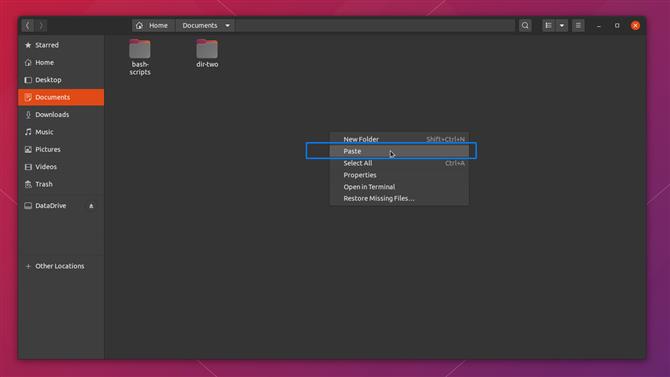
(Źródło zdjęcia: Future)
Po skopiowaniu katalogu do schowka można go wkleić w dowolnym miejscu w systemie plików, do którego należy konto użytkownika lub co najmniej ma uprawnienia do modyfikowania (na przykład katalogi zawierające ważne pliki systemowe, często wymagają zmiany uprawnień na wyższym poziomie).
Wklejanie skopiowanego katalogu działa tak samo jak kopiowanie. Możesz użyć menu rozwijanego „Edytuj” (jeśli jest dostępne), CTRL + V skrót klawiaturowy lub menu kontekstowe prawym przyciskiem myszy, aby wkleić katalog do lokalizacji.
- Są to najlepsze emulatory terminali Linux w 2020 roku
- Znajdź najlepsze dystrybucje Linuksa dla prywatności i bezpieczeństwa na 2020 rok
- Naucz się tych sześciu oszczędzających czas terminali Linux
- Sprawdź najlepsze lekkie dystrybucje Linuksa w 2020 roku
Po przejściu do miejsca docelowego skopiowanego katalogu, jeśli podczas korzystania z polecenia wklejania zostały wybrane inne ikony katalogu lub kliknięcie ikony katalogu prawym przyciskiem myszy i wybranie opcji wklejenia spowoduje skopiowanie do tego katalogu, a nie ten, w którym obecnie jesteś.
Aby skopiować do bieżącego katalogu, upewnij się, że nic nie jest zaznaczone podczas wklejania lub kliknij prawym przyciskiem myszy dowolne puste miejsce w oknie katalogu i użyj menu kontekstowego.
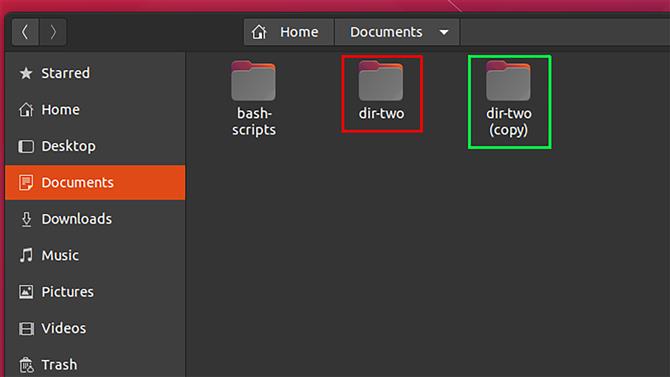
(Źródło zdjęcia: Future)
Jeśli znajdujesz się w lokalizacji, która już zawiera katalog o tej samej nazwie co ta, którą kopiujesz, niektóre systemy Linux dołączą sufiks do nazwy skopiowanego katalogu, aby zapobiec konfliktowi.
Inni mogą zapytać, co chcesz zrobić, aby rozwiązać konflikt nazw i przedstawić kilka rozwiązań. Może to obejmować połączenie dwóch katalogów przez wklejenie zawartości kopiowanego katalogu do istniejącego katalogu.
- To najlepsze dystrybucje Linuksa dla początkujących
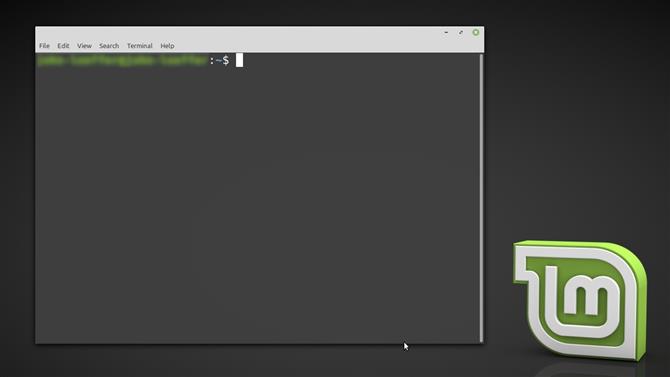
(Źródło zdjęcia: Future)
Jak skopiować katalog za pomocą interfejsu wiersza polecenia systemu Linux
Jeśli używasz wersji systemu Linux bez graficznego interfejsu użytkownika lub korzystasz z okna terminala systemu Linux, powyższe rozwiązania oczywiście nie będą działać. Na szczęście linia poleceń Linuksa nie jest tak skomplikowana, jak czasem się wydaje.
Co więcej, wiedza na temat kopiowania katalogu w systemach Linux za pomocą poleceń Linux jest niezbędna w przypadku bardziej skomplikowanych projektów zarządzania plikami, takich jak przetwarzanie wsadowe i zmiana nazw operacji za pomocą skryptu powłoki.
- To najlepsze laptopy z Linuksem w 2020 roku
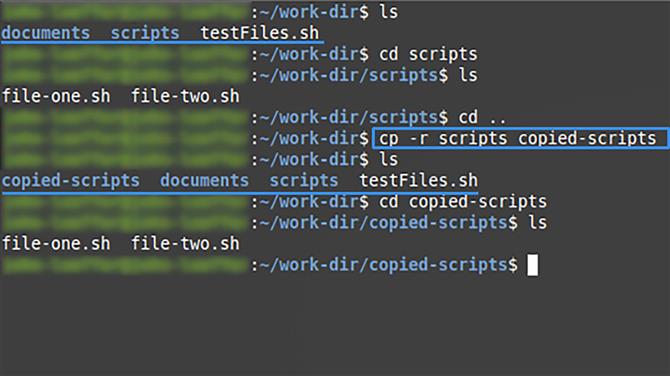
(Źródło zdjęcia: Future)
The cp Polecenie służy do kopiowania plików oraz katalogów z wiersza poleceń. Domyślnie kopiuje tylko jeden plik, więc aby skopiować katalog, musisz dołączyć -r flaga przed dwoma wymaganymi argumentami, takimi jak ten:
cp -r źródło docelowe
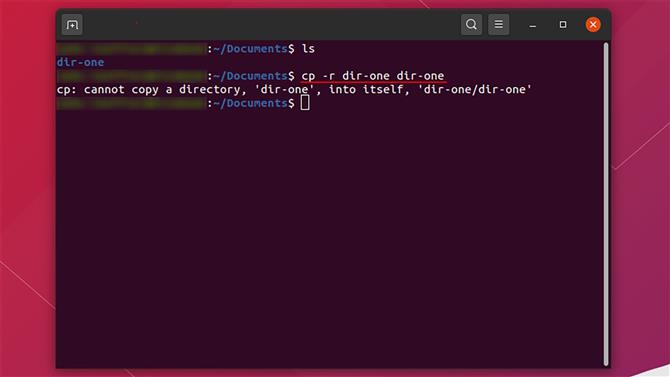
(Źródło zdjęcia: Future)
Jest jedna kluczowa różnica między cp polecenie i eksplorator plików pulpitu systemu Linux. Z cp polecenie, próba skopiowania katalogu do lokalizacji, która już zawiera katalog o tej samej nazwie spowoduje błąd, więc upewnij się, że skopiowany katalog nie jest w konflikcie z tym, co już znajduje się w tej lokalizacji.
- Są to najlepsi dostawcy szkoleń i kursów online dla systemu Linux
